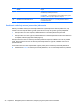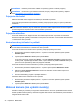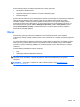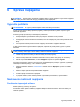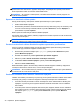User Guide - Windows 8
UPOZORNENIE: Ak chcete znížiť riziko zhoršenia kvality zvuku a obrazu, straty funkčnosti
prehrávania zvuku alebo obrazu, prípadne straty údajov, nespúšťajte režim spánku počas čítania
alebo zapisovania na disk či na externú multimediálnu kartu.
POZNÁMKA: Ak je počítač v režime spánku, nemôžete aktivovať žiadne sieťové pripojenie ani
využívať funkcie počítača.
Spustenie a ukončenie režimu spánku
Keď je počítač zapnutý, režim spánku môžete spustiť niektorým z týchto spôsobov:
●
Krátko stlačte tlačidlo napájania.
●
Na domovskej obrazovke umiestnite ukazovateľ na horný alebo dolný pravý roh obrazovky. Keď
sa otvorí zoznam kľúčových tlačidiel, kliknite na položku Nastavenie, na ikonu Napájanie a
potom kliknite na položku Spánok.
Režim spánku ukončíte krátkym stlačením tlačidla napájania.
Keď počítač ukončí režim spánku, indikátory napájania sa rozsvietia a počítač sa vráti na obrazovku,
v ktorom ste prerušili prácu.
POZNÁMKA: Ak ste nastavili vyžadovanie hesla pri prebudení, vaša práca sa znova zobrazí na
obrazovke počítača až po zadaní hesla systému Windows.
Povolenie a ukončenie režimu dlhodobého spánku spusteného používateľom
Pomocou možností napájania môžete povoliť režim dlhodobého spánku aktivovaný používateľom
a meniť ďalšie typy nastavenia napájania a časové limity:
1. Na domovskej obrazovke zadajte výraz napájanie, vyberte položku Nastavenie a potom
položku Možnosti napájania.
2. Na table vľavo kliknite na položku Vybrať akciu pre tlačidlo napájania.
3. Kliknite na položku Zmeniť momentálne nedostupné nastavenie.
4. V oblasti Po stlačení tlačidla napájania vyberte položku Dlhodobý spánok.
5. Kliknite na tlačidlo Uložiť zmeny.
Režim dlhodobého spánku ukončíte krátkym stlačením tlačidla napájania. Indikátory napájania sa
rozsvietia a obrazovka sa vráti do stavu, v ktorom ste prerušili prácu.
POZNÁMKA: Ak ste nastavili heslo pri prebudení, musíte najprv zadať heslo pre systém Windows
a na obrazovke sa znova zobrazí vaša práca.
Používanie indikátora stavu batérie a nastavenia napájania
Indikátor stavu batérie je umiestnený na pracovnej ploche systému Windows. Indikátor stavu batérie
umožňuje rýchly prístup k nastaveniu napájania a zobrazuje zostávajúci stav nabitia batérie.
●
Ak chcete zobraziť percentuálnu hodnotu zostávajúceho stavu nabitia batérie a aktuálny plán
napájania, na pracovnej ploche systému Windows umiestnite ukazovateľ na ikonu indikátora
stavu batérie.
● Ak chcete použiť možnosti napájania alebo zmeniť plán napájania, kliknite na ikonu indikátora
stavu batérie a potom v zozname vyberte príslušnú položku. Na domovskej obrazovke môžete
tiež napísať výraz napájanie, vybrať položku Nastavenie a potom položku Možnosti
napájania.
40 Kapitola 6 Správa napájania